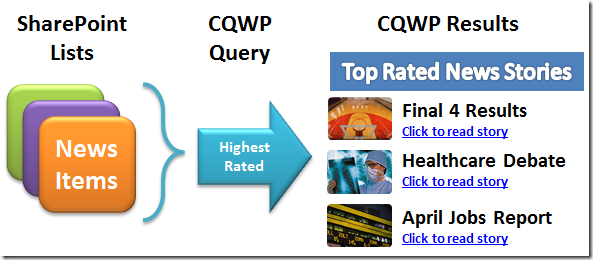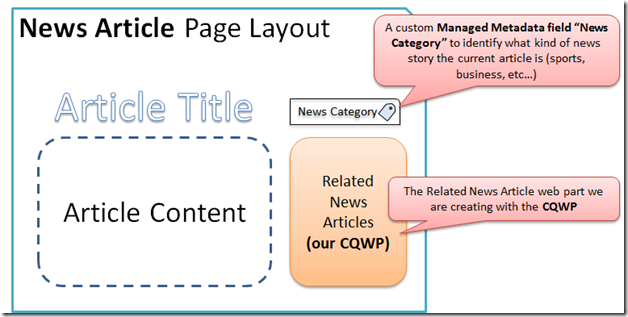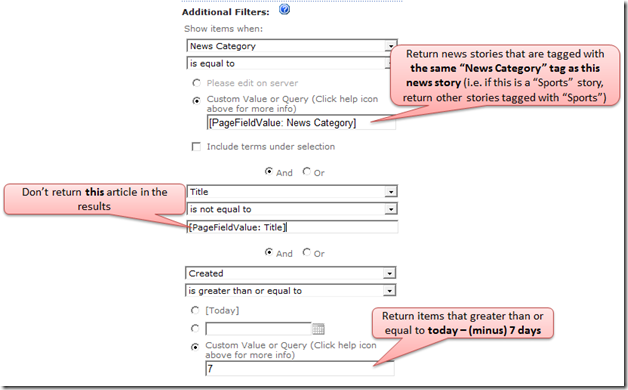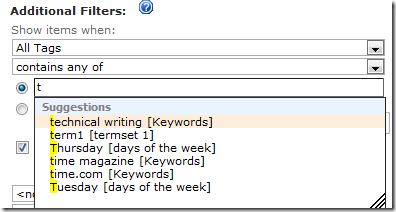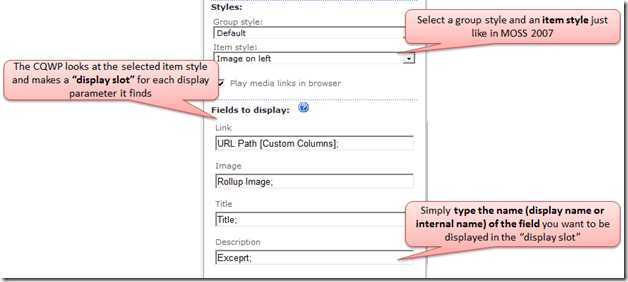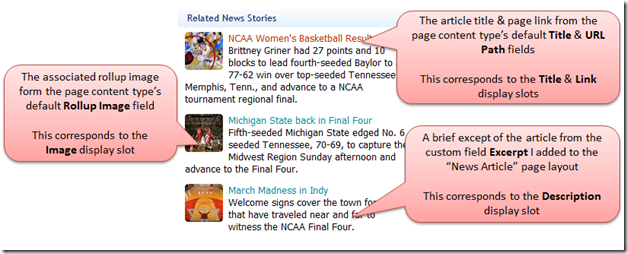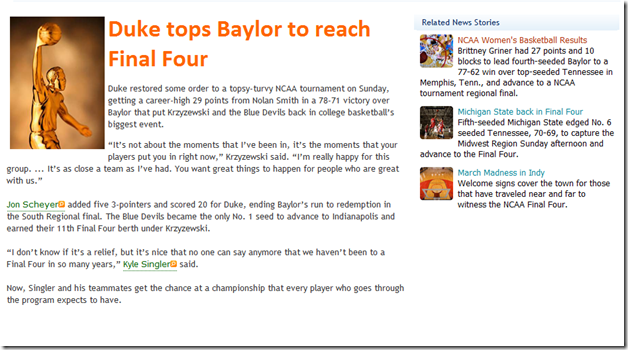Novidades da Web Part de Consulta de Conteúdo
Novidades da Web Part de Consulta de Conteúdo
Olá, meu nome é Dustin Anglin e sou Gerente de Programa da equipe de Gerenciamento de Conteúdo Corporativo. Hoje estou aqui para falar sobre as novas ações que estamos executando com uma das web parts mais populares do SharePoint, a Web Part de Consulta de Conteúdo, ou como é mais conhecida pelos fãs de acrônimos: a CQWP.
Se você ainda não tiver visto isso, não se esqueça de conferir a visão geral de ECM de Jim Masson e a visão geral de WCM de Sangya Singh.
CQWP para novatos
Para aquelas que são novatos na CQWP, aqui está uma explicação rápida do que ela faz e para que tipo de operações pode ser usada.
A Web Part de Consulta de Conteúdo é uma ferramenta que os designers de sites podem usar para agregar partes interessantes e relevantes de informações sobre uma página da Web, permitindo que você crie consultas por meio de uma IU de fácil utilização e depois exiba esse conteúdo de maneira exclusiva e configurável.
A CQWP foi projetada para retornar conteúdo cumulativo sobre vários escopos diferentes, de qualquer lugar, de uma única lista ou biblioteca, para todas as listas ou bibliotecas no Conjunto de Sites completo. No SharePoint 2010, a consulta de lista única da CQWP também é otimizada para funcionar em grandes bibliotecas únicas, aproveitando os índices inteligentes e outras ferramentas projetadas para melhorar o desempenho da consulta em grandes bibliotecas de documentos.
Para obter uma visão geral mais detalhada da CQWP, recomendo que você visite a postagem de blog sobre SharePoint 2007 de George Perantatos.
Criando uma Web Part de Notícias Relacionadas com CQWP
Eu acho que a melhor forma der aprender algo é por meio de exemplos, então vamos percorrer o cenário arquetípico que usa a CQWP para mostrar notícias relacionadas à notícia atual que estou lendo. Além disso, como não queremos notícias antigas, vamos assegurar que nossa web part seja configurada para mostrar apenas notícias recentes, digamos aquelas criadas na última semana.
Criando a consulta: dirigindo a consulta com base no contexto
A Web Part de Consulta de Conteúdo é ótima para exibir conteúdo consultado em uma página, mas não quero ter que adicionar uma nova CQWP a uma zona de web part SEMPRE que criar uma nova notícia, especialmente quando só for configurar a mesma web part repetidamente.
No SharePoint 2007, é possível adicionar uma CQWP a um layout de página de modo que ele apareça em todas as páginas de um certo tipo (por exemplo, neste cenário você poderia criar um layout de página “Artigo de Notícia”), o problema era que somente era possível definir uma consulta nessa web part, o que significa que cada página que usasse o layout “Artigo de Notícias” retornaria o mesmo conjunto de resultados.
Nós queremos que cada página “Artigo de Notícias” mostre artigos relacionados ao artigo atual que estou lendo, como notícias sobre esportes, se eu estiver lendo um artigo sobre esportes.
Também precisamos de um campo de metadados para descrever de que tipo de “Artigo de Notícias” o artigo atual é, como Esportes ou Negócios, por isso adicionaremos um novo campo Metadados Gerenciados chamado “Categoria de Notícias” que podemos vincular ao repositório da equipe, onde podemos criar uma taxonomia gerenciada de categorias de notícias para os autores escolherem.
Aqui está o esboço conceitual de nosso layout de página de “Artigo de Notícias”:
Eu mencionei que queremos que nossa web part seja dirigida pelo contexto do artigo atual, especificamente os artigos atuais “Categoria de notícias”. No SharePoint 2010, podemos conseguir isso configurando nossos filtros de consulta com dois excelentes tokens novos:
PageFieldValue
Este token permite especificar um campo que esteja no layout de página atual e substitui dinamicamente o valor para o filtro com o valor de campo de página atual.
Por exemplo: eu criei um campo Metadados Gerenciados personalizado de “Categoria de Notícias” que especifica o tipo de notícia da minha “Categoria de notícias” (Negócios, Política, Mundo, Esportes etc.) e o adicionei ao layout de página “Artigo de Notícias”. Ao usar o token PageFieldValue, a consulta será alterada com base na Categoria de Notícias das páginas atuais. Assim, se a categoria da página atual for “Esportes”, ela retornará páginas marcadas com “Esportes”.
PageQueryString
Assim como ocorre com o token PageFieldValue, você também pode optar por examinar a cadeia de caracteres de consulta de URL para um valor a ser usado na Consulta.
Por exemplo: é possível adicionar um valor de Cadeia de Caracteres de Consulta à URL, como “&NewsCategory=Sports” e definir a consulta da CQWP para retornar páginas em que o campo Categoria de Notícias é igual a “Sports” ou o valor que estiver atualmente na Cadeia de Caracteres de Consulta.
O uso do parâmetro de cadeia de caracteres de consulta é melhor quando você deseja mostrar conjuntos diferentes de resultados em uma web part sem criar uma nova página para cada conjunto de resultados diferente.
Para este exemplo, usaremos o token PageFieldValue para configurar nossa CQWP para retornar novos artigos cujo campo “Categoria de Notícias” contenha o mesmo valor de metadados do campo “Categoria de Notícias” do artigo atual. E, com a modificação do layout de página “Artigo de Notícias ” personalizado, a CQWP aparecerá automaticamente em todas as novas páginas de “Artigo de Notícias” já configuradas e prontas para exibir artigos de notícias relacionados.
Examinando um pouco mais atentamente a consulta, você pode observar que adicionei dois outros filtros. O primeiro filtra qualquer artigo com o mesmo nome do artigo atual (basicamente assegurando que o artigo atual não seja duplicado nos resultados da consulta) e um filtro que retorna apenas notícias criadas nos últimos 7 dias, assegurando que os resultados sejam sempre novos.
Além disso, nessa instância, o campo de metadados “Categoria de Notícias” é um dos novos campos Metadados Gerenciados, que conta com suporte total da CQWP, incluindo as variedades de valor único & multivalor. Embora não seja mostrado nesse exemplo, a CQWP também oferece suporte à filtragem sobre as colunas Palavras-chave Corporativas & “Todas as Marcas”, que permite procurar qualquer marca de metadados gerenciados em um item consultado, qualquer que seja o campo de metadados no item que contém a marca.
Exibindo os resultados: mapeando colunas a partir do painel Ferramentas
Algumas pessoas adoram escrever XSLT e para elas eu digo: escrevam todo o XSLT que vocês quiserem e conquistem mais poder. No entanto, para o resto de nós e alguns poderão dizer: para a maioria de nós (nós ainda amamos vocês codificadores de XSLT) descobrir como mostrar os campos X, Y e Z escrevendo XSLT é a última coisa que queremos fazer.
No SharePoint 2010, um dos recursos novos mais legais para a CQWP é a capacidade de escolher quais campos você deseja exibir diretamente na IU do painel de ferramentas. Então agora que a consulta está definida, vamos abrir a seção Apresentação e conferir o seguinte:
Na seção Apresentação do painel de ferramentas, há uma nova seção chamada Campos para exibição, que permite que você digite nos campos que deseja exibir para qualquer estilo de XSL definido. Assim, pense no Estilo do Item como um modelo em branco, definindo quantos itens podem ser exibidos e onde são colocados, mas não quais campos são exibidos. Depois que selecionar o modelo, você só precisará conectar os campos que deseja exibir digitando nos slots que aparecem para o estilo do item especificado.
Eu escolhi usar um estilo que tinha uma imagem à esquerda, um link para a página que foi representada pelo título dos artigos e um trecho do artigo (um Campo Personalizado que eu defini para o meu layout de página). Ao digitar nos campos que quero exibir em cada um desses slots, recebo os seguintes resultados:
O tempo total gasto mexendo nesse XSLT: 0,0 segundos! U-hu!
Resumindo
Então, para recapitular, veja o que conseguimos:
- Uma CQWP foi adicionada a todas as minhas páginas de notícias modificando o layout de página em um local
- Configuramos a consulta de Web Part para ser dirigida dinamicamente com base no contexto de página atual (artigos de esportes retornam artigos de esportes relacionados, artigos de negócios retornam outros artigos de negócios etc.)
- Configuramos a apresentação da web part para mostrar campos personalizados sem escrever XSLT personalizado.
Ņ aqui está o produto final:
Agora, quando meus autores de conteúdo escreverem notícias, cada artigo terá uma web part mostrando os artigos relacionados mais recentes e meus autores de conteúdo não terão que mexer com web parts e consulta.
Em resumo
Este é apenas um exemplo de algumas das coisas legais que você pode fazer com a Web Part de Consulta de Conteúdo, aproveitando a capacidade das consultas de contexto dirigidas e a maneira fácil e sem código de configurar como exibir o conteúdo. Confira com frequência para obter mais informações sobre a CQWP e outros novos recursos de ECM excelentes no SharePoint 2010.
Esta é uma postagem de blog traduzida. O artigo original pode ser encontrado em Novidades da Web Part de Consulta de Conteúdo